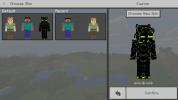Copie de rezervă și restaurare a datelor dvs. cu sincronizarea folderului de rezervă
Sincronizarea folderului de rezervă este o aplicație de rezervă și restaurare care reflectă directoarele selectate. Puteți salva copiile de siguranță într-un folder local, unitate externă, stick USB, partajare de rețea sau unitate mapată și le puteți restaura în orice dosar, inclusiv în cel original. Aplicația vă permite să vă salvați selecțiile de rezervă ca locuri de muncă, deci nu trebuie să selectați folderele de fiecare dată când faceți o copie de rezervă a anumitor foldere. Un raport detaliat care prezintă fiecare fișier și dosar afectat este, de asemenea, creat în timpul unei copii de rezervă pentru revizuirea ulterioară.
Când faceți din nou copiile de siguranță, sunt copiate doar acele fișiere care au fost adăugate sau modificate. Dacă se șterg folderele din sursă, aceste elemente vor fi șterse și din folderul destinație de rezervă, astfel încât să nu aveți niciun element vechi atunci când restaurați copia de rezervă.
Backup Folder Sync are două panouri. Dosarele apar în panoul din stânga în timp ce procesul de rezervă și restaurare este afișat în panoul din dreapta. În partea de sus, există butoane pentru
Deschideți Job, Salvați Job, Actualizați, Ștergeți, Destinați, Backup, Restaurați etc.Pentru început, faceți clic pe Destinaţie pentru a alege o locație locală sau la distanță pentru salvarea copiilor de rezervă. Selectarea folderelor este doar o chestiune de a face clic dreapta pe directoarele pe care doriți să le includeți și Ctrl + clic dreapta a exclude.
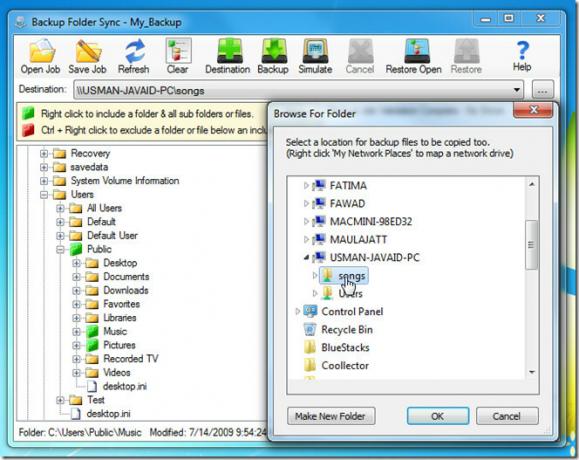
Cu selecțiile dvs. în loc, faceți clic pe Backup. Va trebui să introduceți un nume pentru job de rezervă. Așa cum am menționat anterior, salvarea lucrărilor de rezervă este avantajoasă prin faptul că data viitoare când va trebui să faceți o copie de rezervă a acelorași dosare, puteți doar să deschideți lucrarea și toate dosarele dvs. vor fi preselectate. Sincronizarea folderului de rezervă va afișa toate fișierele din panoul din dreapta.
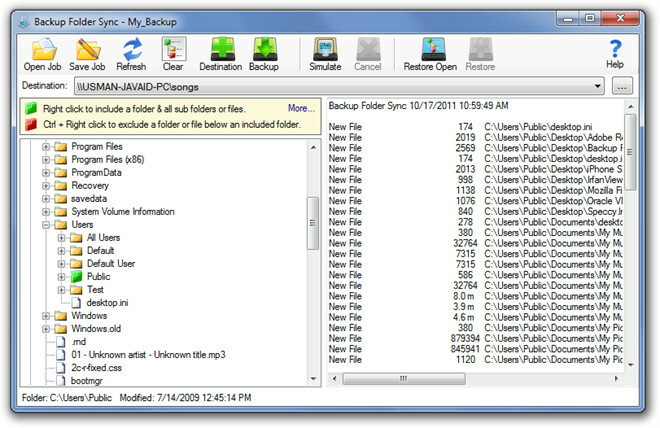
Când doriți să restaurați datele, trebuie doar să selectați Destinaţie în cazul în care v-ați salvat copiile de siguranță, faceți clic pe Restaurare deschis și selectați folderele pe care doriți să le restaurați făcând clic dreapta pe ele. Când sunt selectate toate folderele, faceți clic pe Restabili.
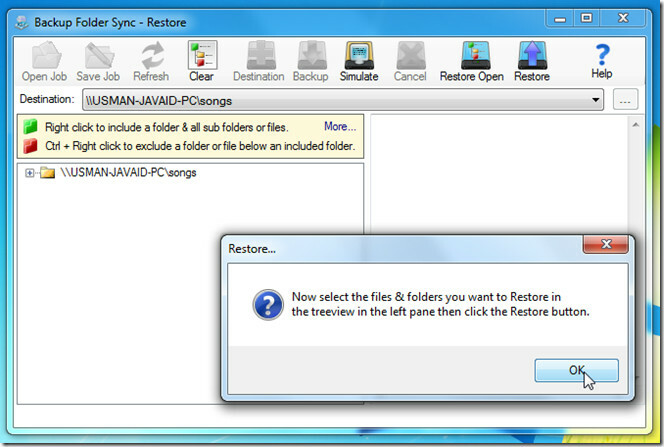
Dacă ștergeți sau modificați un fișier sau un folder în sursă, iar apoi suprascrieți copiile de rezervă, acesta va fi șters și în setul de backup pentru a evita aglomerarea fișierelor și folderelor nedorite. O limitare a Sincronizarea folderului de rezervă este că nu puteți programa copiile de rezervă pentru a fi efectuate automat, dar sperăm ca dezvoltatorul să includă acest lucru în versiunile viitoare. Această aplicație necesită Microsoft .NET Framework 2.0 sau o versiune ulterioară și funcționează pe toate versiunile de Windows.
Descărcați sincronizarea folderului de rezervă
Căutare
Postări Recente
Cum să eliminați aplicația „Obțineți Windows 10” din sistemul dvs
Windows 10 este programat pentru lansare pe 29 iulie 2015 și știm c...
BulkPicMe: redimensionați, rotiți, răsturnați și schimbați formatul imaginii în bloc
BulkPicMe este o aplicație gratuită care poate efectua mai multe op...
Minecraft Windows 10 vs versiunea Java: pe care ar trebui să cumpărați?
Minecraft a fost inițial un joc bazat pe Java până când Microsoft l...